【Tableau】グラフを表としてExcelにエクスポートする方法

はじめに
Tableauでつくった表をExcelで保存する方法をご紹介します。
まずは、Excelに保存したい表のシートを開きます。
「ワークシートメニュー」内の「エクスポート」→「Excelへのクロス集計」をクリックします。
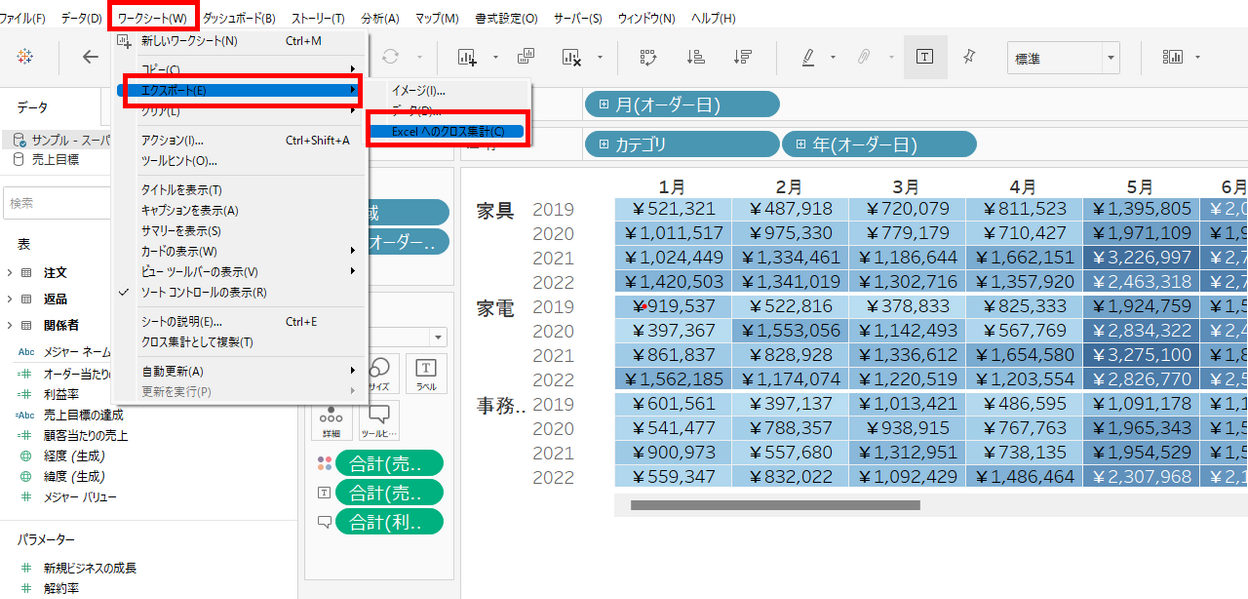
クリックすると下の図のようにExcelが立ち上がり、表が入力されています。
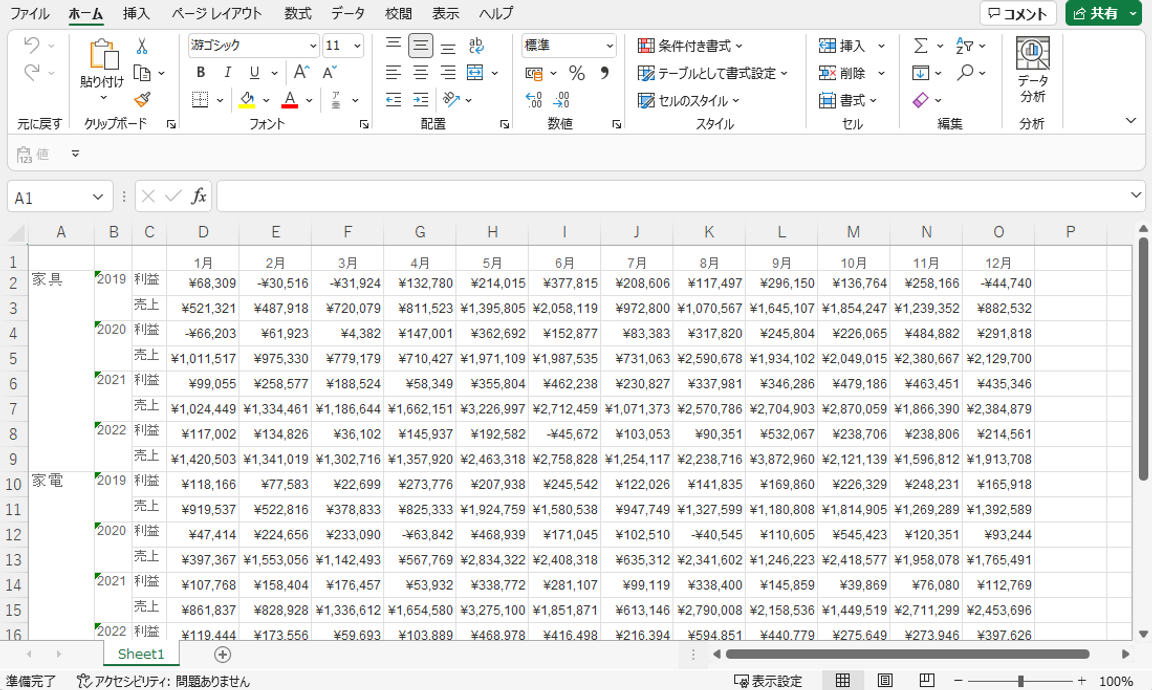
注意点として、クロス集計表のセル個数が多いとエクスポートに時間がかかります。
その間、Tableauは操作できなくなるので、フリーズしたように感じるかもしれませんが、強制終了せずにしばらく待つことが必要です。
おまけ
もともと表形式のシートをExcelに出力する場合は
どのような形で出力されるか想像しやすいですね。(そのままの表の形で出力されるから。)
しかし、表形式ではないものをエクスポートした場合の形式はなかなか想像が難しいです。
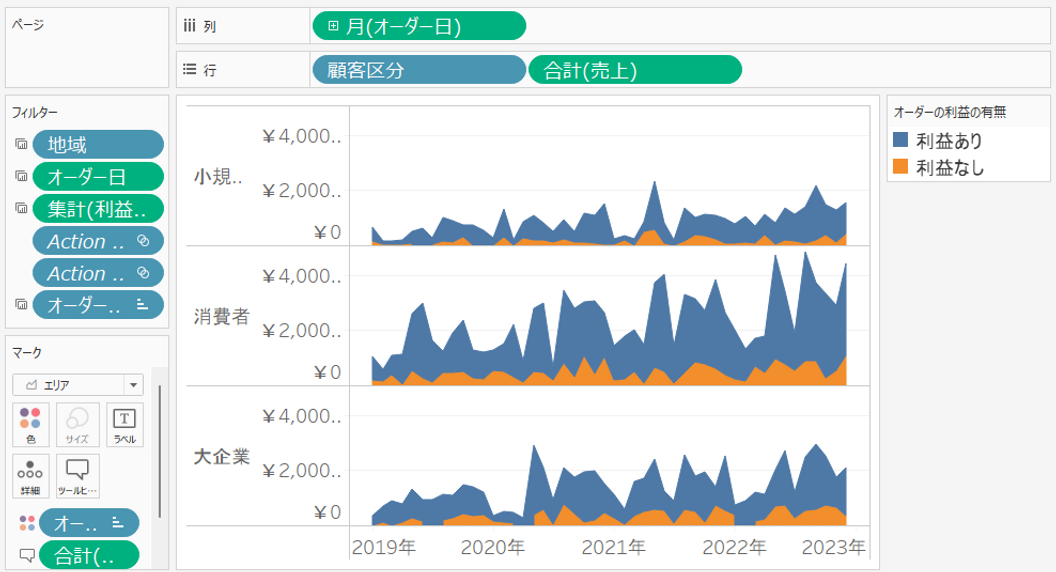
そんなときは、一度クロス集計表のシートをつくるとわかりやすいです。
クロス集計表にしたいシートを右クリックして「クロス集計表として複製」をクリックします。
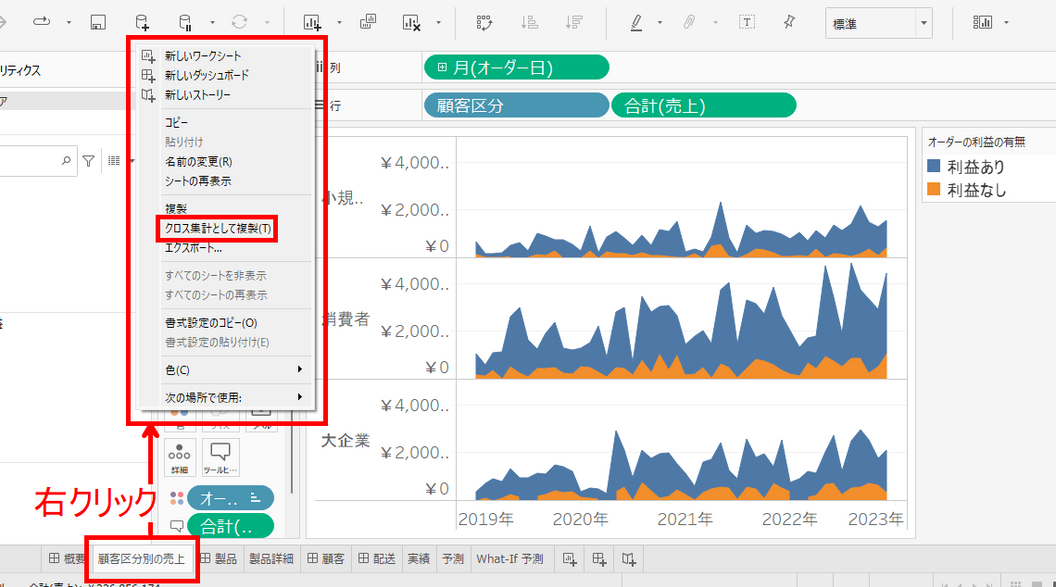
クリックすると、クロス集計表のシートが新しく作成されます。
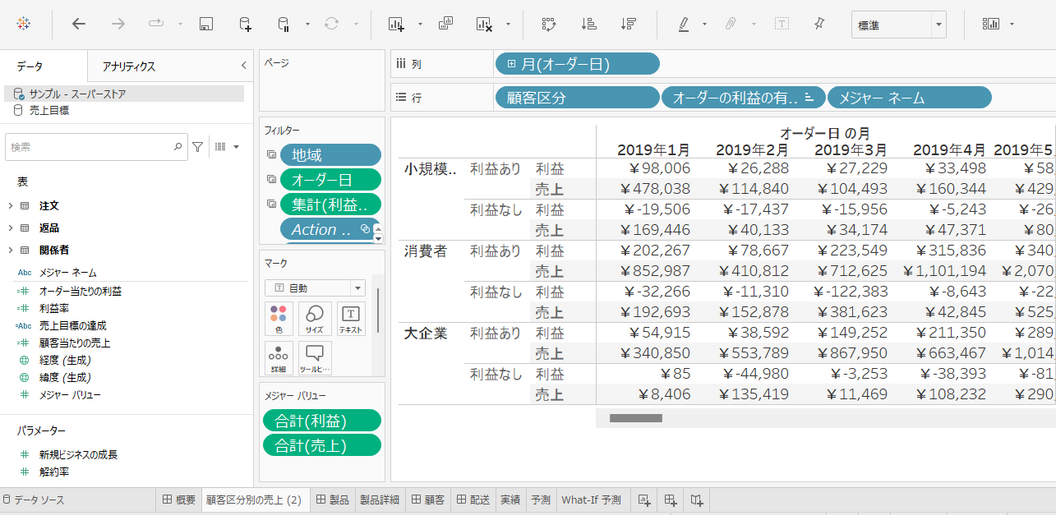
このシートで表の形を確認し、そのままでよければExcelへ出力し、
修正が必要な場合はこのクロス集計表を集計してExcelへ出力することができます。
さいごに
いかがでしたか。
TableauとExcelでは得意な領域が異なるので両方を使うシーンもあるかと思います。Tableauの表をExcelに出力したい場合にぜひご活用ください。
・会社のデータをもっと有効活用をしたい
・BIツールを導入したい
・Tableauに取り込みたいデータソースがある
・Tableauの効果的な可視化についてもっと知りたい
・組織においてのTableauの定着化をもっと推進したい
・新しいKPIを作りたいが、自信がない
アタラにはTableauを含むBIツールのエキスパートが在籍しております。
このような課題をお持ちの方は、ぜひお気軽にこちらまでご相談ください。
この記事をシェアする

